 Lo strumento Converti raster a feature esegue una conversione da raster a feature.
Lo strumento Converti raster a feature esegue una conversione da raster a feature.
Nota:
Per eseguire questo strumento, il portale deve essere configurato per analisi di raster.
Se non si visualizza questo strumento in Map Viewer, contattare l'amministratore del portale. Il portale potrebbe non essere configurato per analisi di raster o potrebbe non disporre dei privilegi richiesti per eseguire lo strumento.
Diagramma del Workflow
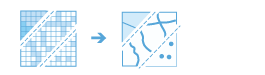
Esempi
Un raster che rappresenta l'uso del suolo può essere convertito in feature poligonali per ulteriori analisi.
Note sull'utilizzo
I raster possono essere convertiti in feature punto, linea o poligono.
I parametri per questo strumento sono elencati nella tabella seguente:
| Parametro | Spiegazione |
|---|---|
Scegli layer raster da convertire | Il raster di input che verrà convertito in feature layer. |
Scegli campo | Un campo che specifica il valore di conversione. Può essere un valore intero o di testo. Un campo che contiene valori a virgola mobile può essere utilizzato solo se l'output è un dataset di punti. L'opzione predefinita è il campo Value che contiene il valore di ciascuna cella del raster. |
Seleziona tipo di output | Specifica il tipo di output.
|
Semplifica linee o poligoni | Specifica se le linee o i poligoni saranno semplificati (smussati). Lo smoothing viene effettuato in modo tale che la linea contenga un numero minimo di segmenti, pur rimanendo il più vicino possibile ai bordi delle celle del raster originali.
Questo parametro è supportato solo se il tipo di output è una linea o un poligono. |
Crea feature multiparte | Specifica se i poligoni di output saranno costituiti da feature monoparte o multiparte.
Questo parametro è supportato solo se il tipo di output è un poligono. |
Vertici massimi per feature poligonale | Il limite di vertice utilizzato per suddividere un poligono in poligoni più piccoli. Se lasciati vuoti, i poligoni di output non verranno suddivisi. Si tratta dell'impostazione predefinita. Questo parametro è supportato solo se il tipo di output è un poligono. |
Nome layer risultati | Il nome del layer che verrà creato in I miei contenuti e aggiunto alla mappa. Il nome predefinito è basato sul nome dello strumento e sul nome del layer di input. Se il layer esiste già, verrà chiesto di fornire un altro nome. È possibile specificare il nome di una cartella in I miei contenuti in cui salvare il risultato usando la casella a discesa Salva risultato in. |
Ambienti
- Sistema di coordinate di output: specifica il sistema di coordinate di un layer di output.
- Estensione: specifica l'area da utilizzare per l'analisi.
- Snap raster: regola l'estensione dell'output in modo che corrisponda all'allineamento della cella del layer snap raster specificato.
Strumenti simili
Lo strumento Converti raster a feature converte da raster a feature. Altri strumenti possono essere utili per la risoluzione di problemi simili.
Strumenti di analisi di Map Viewer
Usare lo strumento Converti feature a raster per convertire da feature a raster.
Strumenti di analisi di ArcGIS Pro
Gli strumenti di geoprocessing Raster a Punto, Raster a Polilinea o Raster a Poligono sono disponibili nella casella degli strumenti Conversione.
Lo strumento Converti raster a feature è disponibile nella casella degli strumenti Raster Analysis.
Risorse per sviluppatori ArcGIS Enterprise
Se si sta lavorando in ArcGIS REST API, usare l'attività Raster to Feature.
Se si sta lavorando in ArcGIS API for Python, usare convert_raster_to_feature  dal modulo arcgis.raster.analytics.
dal modulo arcgis.raster.analytics.